
パソコンを使ってデジタルでお絵描きを始めてみたいけど、「何から始めればいいか分からない」「道具は何を揃えればいいか分からない」という方も多いかと思います。
この記事では、パソコンで絵を描くための方法や必要な道具について分かりやすく解説したいと思います。
パソコンにこだわらずデジタルお絵描きを始めたい場合は『デジタルイラスト初心者はiPadがおすすめ!その理由とは?』も参考にしてみてください。
Contents
パソコンでデジタルお絵描きを始めるには?
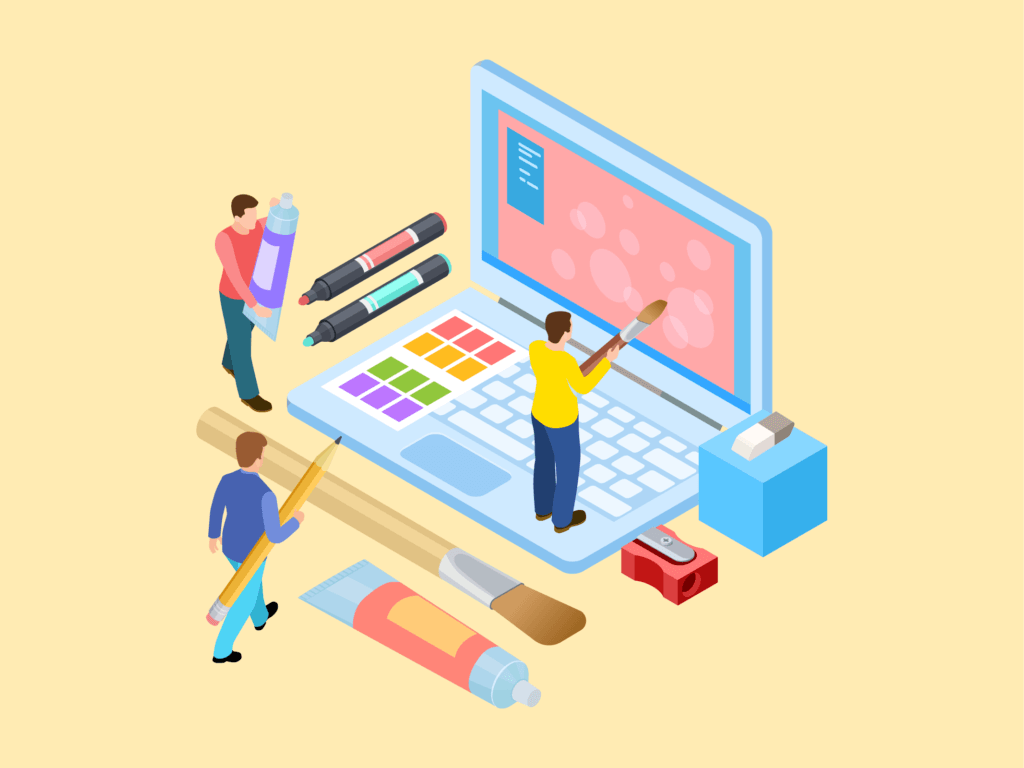
デジタルでお絵描きをする方法として、パソコンを使用する方法とiPadを使用する方法がありますが、ここではパソコンを使った方法を紹介します。
パソコンを使った方法は、既にパソコンを持っていいる人、ガッチリ時間をかけて絵を描きたいという人におすすめの方法です。
また、パソコンで絵を描く方法といっても、道具を揃えてお絵描きソフトの使い方に慣れるだけです。
特別難しいことは必要ないので、気楽な気持ちで初めていきましょう!
必要な道具を揃える

まずはデジタルお絵描きで必要な道具を揃えていきましょう。
デジタルで絵を描くだけで、これまでのアナログとはガラッと道具が変わってしまいますが、選ぶ機種などが豊富で悩んでしまいますが、揃えるもの自体はそんなに多くはありません。
パソコンでお絵描きをするためには以下のような道具を揃えることをおすすめします。
- パソコン
- ペンタブレットとスタイラスペン
- お絵描きソフト
パソコン
パソコンを既に持っているなら、そのままそのパソコンを使えばオッケーです。ただし、お絵描き用のパソコンは、ある程度のスペックが必要になるので、持っているパソコンのスペックを確認してください。
使用するお絵描き用ソフトによって必要なパソコンのスペックが違いますが、最低限以下のようなスペックが必要になります。
| CPU | Core i5以上 |
| メモリ | 8GB以上 |
| グラフィックカード | VRAM 2GB以上 |
| ストレージ | 256GB以上 |
あくまでも最低限必要なスペックなので、快適に動作するにはもう少し高いスペックのパソコンにした方が今後も長く使えるので安心です。
パソコンのスペックについて詳しく知りたい方は『パソコンで絵を描くために必要なPCのスペックは?』をご覧ください。
どのパソコンがいいか自分で選ぶのが難しい方のために、デジタルお絵描きにおすすめのパソコンを紹介しておきます。
デスクトップ型パソコン
デスクトップ型のパソコンは場所をとりますが、高いスペックのものを割安で購入することがでますし、バッテリーを気にせず長時間使用できるというメリットがあります。
また、モニターと別なので、故障したとしてもモニターだけ、あるいはパソコン本体だけの買い換えでいいので、長く使い続けるならデスクトップ型がおすすめです。
ノート型パソコン
ノート型パソコンは省スペースなので手軽に作業を開始できますし、場所を変えるなど移動しやすいというメリットがあります。
ただし、バッテリー残量に気を使う必要があるので、あまり長時間の作業には向きません。また、デスクトップ型パソコンと同等のスペックでも割高になります。手軽さを優先するならノートパソコンがおすすめです。
ペンタブレットとスタイラスペン
パソコンとマウスで絵を描くこともできますが、はっきり言ってマウスではキツい作業になるので、イライラして絵を描くことが嫌になってしまいます。
思い通りの絵を描くにはペンタブレットとスタイラスペンが必要。
ペンタブレットは板タブレットと液晶ペンタブレットがありますが、画面に直接描ける「液晶ペンタブレット」が 断然使いやすいのでおすすめです。

スタイラスペンについてはペンタブレットと同じメーカーのものをセットで購入すればまず間違いありませんが、大抵はペンとタブレットはセットで販売されています。
液晶ペンタブレットはやや高価な買い物になりますが、比較的購入しやすいスタンダードなペンタブレットを紹介しておきます。
板タブレット
Windows、MacOSはもちろんChromeOSにも対応した板タブレットです。パソコンもAndroidスマホにも接続できるので非常に汎用性が高いです。
液晶ペンタブレット
液晶ペンタブレットとしては低価格でありながら高い機能を備えています。また、モードを切り替えて板タブとしても使えるという特徴もあります。対応するOSはWindows、MacOS、ChromeOS、AndroidOS。
お絵描きソフト
パソコンとペンタブレットが揃ったら、パソコンにお絵描きソフトをインストールする必要があります。
お絵描き用のパソコンソフトは無料のソフトもあれば有料のソフトもあります。
種類が豊富過ぎて悩んでしまうかと思いますが、無料のソフトは機能が限定されていたり、サポートがなかったりするのであまりおすすめしません。
無料ソフトをおすすめしない理由は『無料のイラスト作成ソフトを使わない理由!やっぱり有料版がいい!』で詳しく解説しています。
有料ソフトの中だけでも種類が豊富ですが、機能的にも価格的にも「CLIP STUDIO PAINT PRO」が一番のおすすめです。
「CLIP STUDIO PAINT PRO」は買い切り5,000円(税込み)で、全ての機能を使い続けられるだけでなく、将来的にイラストレーターや漫画家、アニメ制作といったプロの世界でも通用するソフトなので、職業として本気で絵を描きたくなったときにもスキルとして役立ちます。
お絵描きソフトの使い方を覚える
パソコン、ペンタブレット、スタイラスペン、お絵描きソフトといった道具が全部そろったら、いよいとパソコンでデジタルお絵描きを初めることができます。
次のステップは、お絵描きソフトの使い方を覚えること。「使いこなせるかな〜」と心配になるかも知れませんが大丈夫です。
使い方を覚えるといっても、全ての機能を覚える必要はありません。「よく使う機能」だけを覚えるだけでオッケー。
ただし、初める前はどの機能をよく使いのかは分からないので、最初は使うソフトの関連書籍などを一通り読んでみてください。本を読みながら実際に絵を描いていけば、お絵描きソフトの使い方はなんとなく分かってきます。
あとは描きたい絵を何度か描けば、よく使う機能と全く使わない機能が分かるようになります。よく使う機能だけ身体が覚えてきたら、どんどんデジ絵を描いていきましょう!
CLIP STUDIO PAINT PRO 公式リファレンスブックは「やりたいこと」から辞書のような使い方ができるのでおすすめです。「CLIP STUDIO PAINT PRO 公式リファレンスブック」のレビュー記事はこちらからどうぞ。
描いた絵をオリジナルグッズにしてみよう!
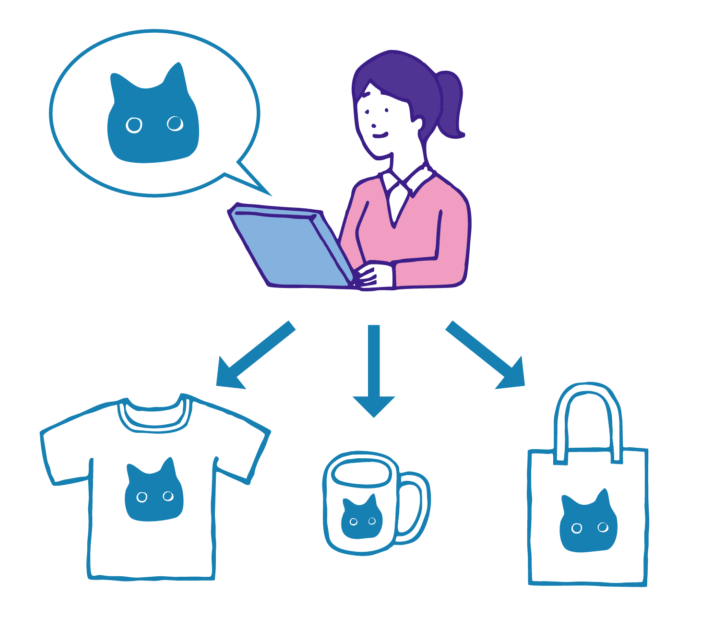
ちょっとオマケ的な話ですが、描いたイラストをそのままデータとしてパソコンに保管しておくだけではもったいない感じがします。
パソコンで描いた絵は、元からデジタルデータになっているので、Tシャツやマグカップといったオリジナルグッズにすることもできます。
![]() オリジナルグッズを1個から作ることができる「ME-Q(メーク)」というサービスを利用すれば個人でもお手軽です。
オリジナルグッズを1個から作ることができる「ME-Q(メーク)」というサービスを利用すれば個人でもお手軽です。
気に入った作品ができたら記念のグッズにしてみてください。紙にプリントするだけでは味わえない感動があったりするので絵を描くことがもっと楽しくなるのでおすすめです!
読者の皆さんの応援で管理人は頑張れます! この記事が少しでもお役に立てたならポチッとブログランキングに投票していただくか、SNSで共有してくださいね。




















